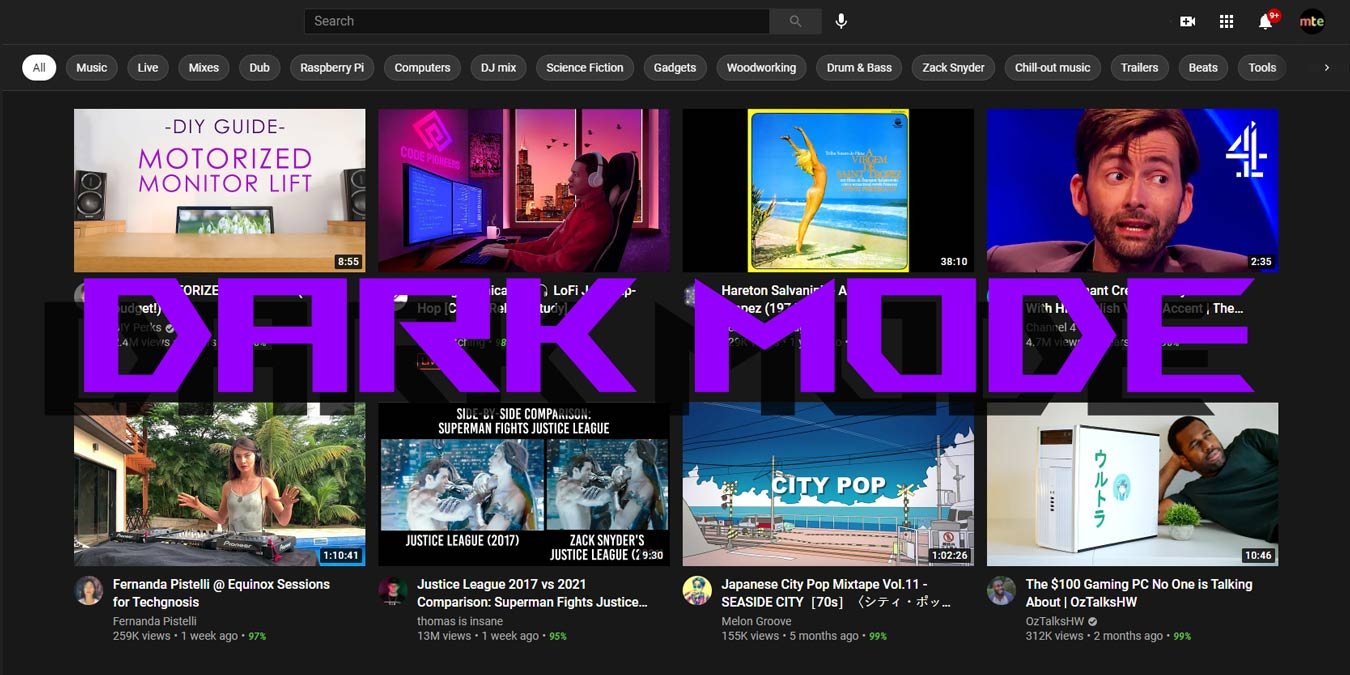Темный режим становится все более популярным средством просмотра экрана. Вы можете сделать это в iOS , WhatsApp , Андроид и в любом количестве других приложений и платформ. YouTube недавно присоединился к вечеринке с отключением света, хотя способ включения этой функции со временем немного изменился.
К счастью, теперь включить темный режим YouTube стало проще, чем когда-либо (раньше вам приходилось заходить в настройки разработчика Chrome), и мы покажем вам, как включить его в браузере настольного компьютера, на Android и iOS.
Хотите узнать больше о том, действительно ли темный режим полезен для ваших глаз? Прочтите нашу подробную статью на сайте темные темы и как они влияют на ваши глаза и батарею телефона .
Читайте также: 9 лучших загрузчиков YouTube для просмотра видео в автономном режиме
Включить темный режим на YouTube на компьютере
Нажмите значок своего канала в правом верхнем углу главной страницы YouTube.
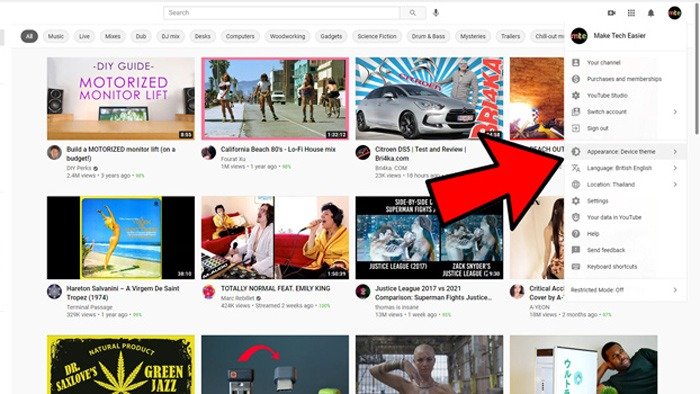
В раскрывающемся меню выберите «Внешний вид ->Темная тема». Установка параметра «Тема устройства» также может быть полезна, если вы хотите, чтобы ваша тема адаптировалась к теме Windows.
Читайте также: YouTube TV против YouTube Premium: что нужно знать
Изменить рамку Chrome на темный режим
Теперь ваш YouTube темный и приятный для глаз, но вы, вероятно, увидите, что окно браузера по-прежнему яркое и яркое. Используете ли вы Windows или Mac, вы можете это исправить:
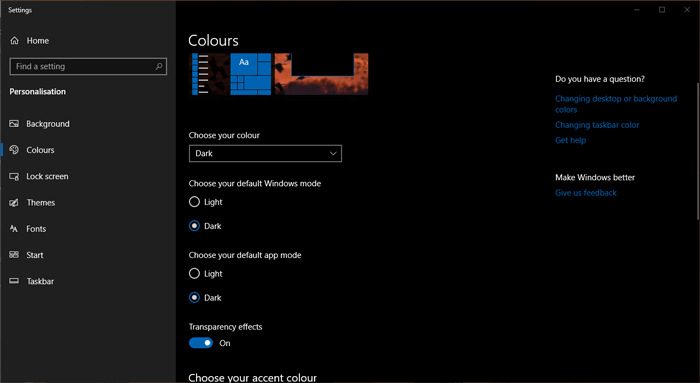
- В Windows 10 щелкните правой кнопкой мыши фон рабочего стола ->«Персонализация» ->«Цвета», затем измените «режим приложения по умолчанию» на «Темный».
- В macOS перейдите в «Системные настройки» ->«Основные» ->«Внешний вид» и выберите параметр «Темный».
Хочу включить темный режим на каждом посещаемом веб-сайте в Chrome? Вот как .
Читайте также: Как включить и выключить темный режим для Windows
Включить темный режим YouTube на Android/iOS
Включить темный режим на YouTube для Android и iOS одинаково просто. На обеих платформах это один и тот же процесс.
Просто откройте приложение YouTube, затем коснитесь значка своего профиля в правом верхнем углу ->Настройки ->Общие ->Внешний вид.
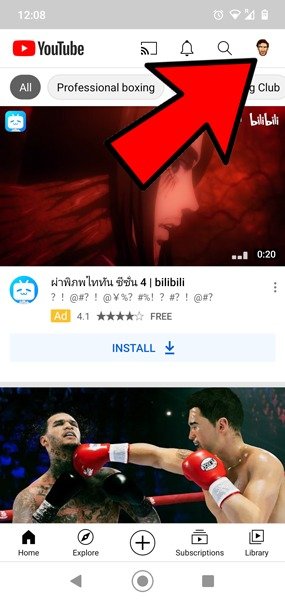
Во всплывающем окне «Внешний вид» нажмите «Темная тема» или «Использовать тему устройства», если вы используете темную тему на данной платформе.
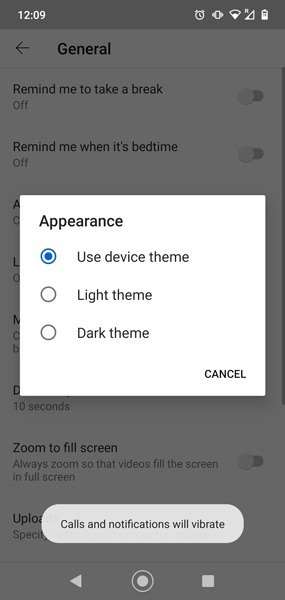
Активация ночного режима YouTube предоставит вам именно то, что предлагается, а также несколько других функций разработчика. Дополнительные хитрости YouTube можно найти в наших руководствах по как транслировать YouTube на свой компьютер и о том, как поделиться определенной частью видео на YouTube .